ほとんどのレギュラーは、フィッシュや他のレギュラーと対戦する際に非常に異なるプレイをします。これにより、HUDやPopupsで提供される統計が大きく偏る可能性があります。
Hand2Noteは、レギュラーに関する統計からフィッシュと対戦したハンドを除外することができます。これにより、対戦時に正確な統計を確認することが可能になります。
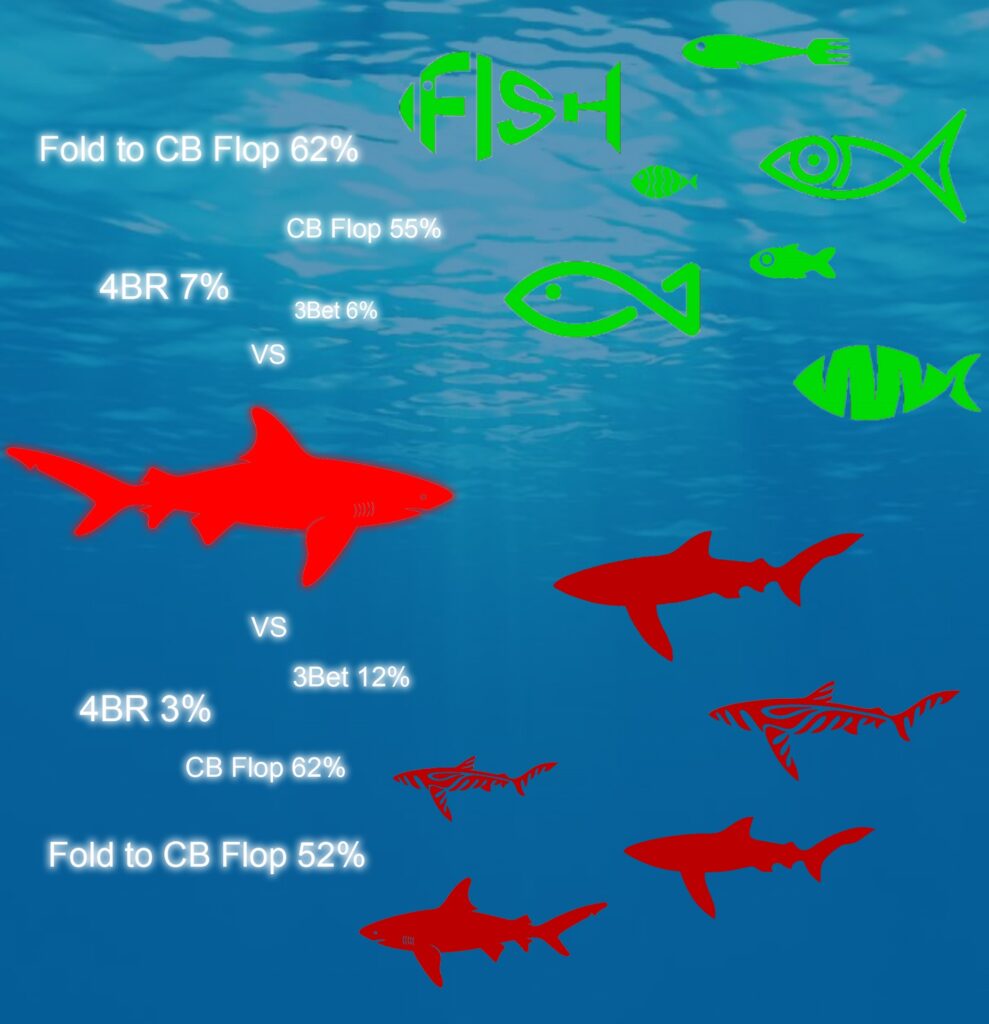
Hand2Noteがフィッシュとレギュラーを識別する方法の詳細
Hand2Noteは、階層的なふるい分けによってフィッシュやレギュラーを定義します。つまり、「これがレギュラーで、残りはフィッシュ」という原則に基づいています。
レギュラーの定義の階層は以下の順序です:
- プレイヤー自身が付けたカラーマーク。Hand2Noteは、最初に対戦相手にプレイヤーが付けたマークを参照してレギュラーを判断します;
- プレイヤーに手動で設定されたマークがない場合、プログラムは「Game Types」メニューの設定を参照してレギュラーを自動的に判断します。
「Game Types」で設定されたパラメータがHand2Noteユーザーのマークと矛盾する場合、プログラムはそれらを除外し、プレイヤーのマークを最終的かつ正確なものと見なします。
カラーマーカーのカスタマイズ
対戦相手をマークするためにプレイヤーが使用するカラーマーカーの設定は、「Configuration」(1)を開き、「Color Markers」(2)に進むことで見つけることができます。
このメニューではカラーマーカーを編集できます:
- エリア(3)は、どのマークがレギュラーのマークと見なされるかを定義します。トグルスイッチを押すことでこのパラメータを編集できます;
- エリア(4)では、マーカー名を編集できます。名前を変更するには、その名前をダブルクリックして新しい名前を入力します;
- エリア(5)では、マーカーの色を変更できます;
- また、マーカーの上にマウスを置くと、エリア(6)が表示され、そこでゴミ箱アイコン(7)をクリックしてマーカーを削除できます。
新しいカラーマーカーを作成するには、「+ Add color marker…」(8)をクリックします。
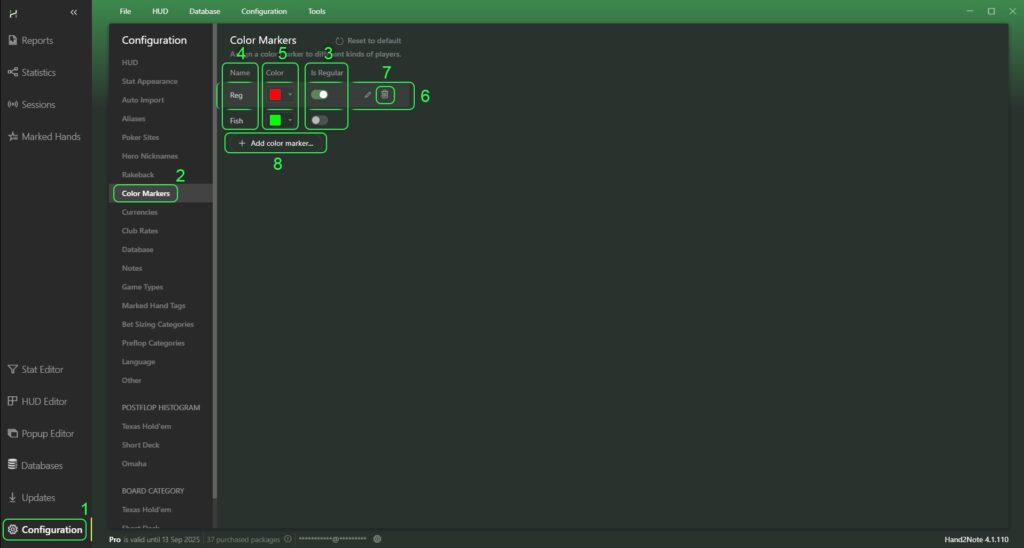
「Game Types」パラメータ設定を使用したレギュラーの自動検出
レギュラーの自動検出を設定するには、Hand2Noteのメインウィンドウで「Configuration」(1)をクリックします。次に「Game Types」メニュー(2)に進み、編集したいゲームプロファイルを選択します(3)。自動レギュラー検出の設定メニューは、各Game Typesプロファイルの下部にある「Who is regular?」(4)の下にあります。
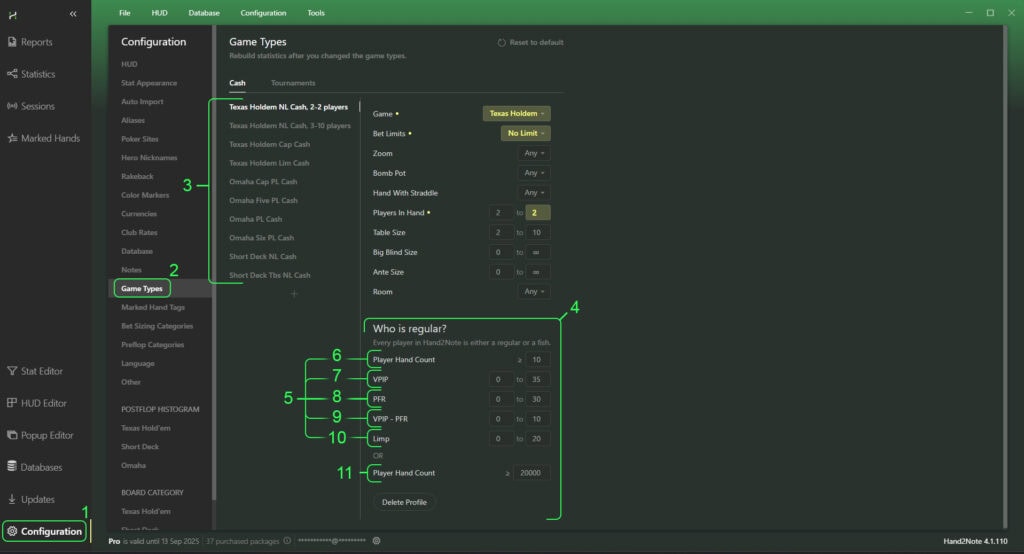
自動レギュラー検出のパラメータは、主に2つのブロック(5)と(11)に分かれています。両方のブロック(5)と(11)は、「または」条件で同時に機能します。ブロック(11)で指定された条件が満たされない場合、Hand2Noteはブロック(5)で指定された条件に基づいて進行し、その逆も同様です。
ブロック(5)は、「かつ」条件で機能するパラメータに分かれています。つまり、Hand2Noteがブロック(5)に基づいてプレイヤーをレギュラーと定義するには、すべての条件が同時に満たされる必要があります:
- 「Player Hand Count」(6)- プレイヤーがプレイしたハンドの最小数をカウントするパラメータ;
- 「VPIP」(7)は、プレイヤーが銀行に自発的に投入したお金の割合を考慮するパラメータ;
- 「PFR」(8)は、プレイヤーがプリフロップでレイズしたハンドの割合を考慮するパラメータ;
- 「VPIP – PFR」(9)- プレイヤーがポットに自発的に投入したお金の割合と、プレイヤーがプリフロップでレイズしたハンドの割合の差を考慮するパラメータ;
- 「Limp」(10)- プレイヤーがプリフロップでリンプしたハンドの割合を考慮するパラメータ。
レギュラーに関する統計からフィッシュに対するアクションを除外する
この機能を有効にするには、「Configuration」メニュー(1)を開き、「Other」タブ(2)に進みます。次に、「Exclude reg-vs-fish hands from the stats sample」(3)の反対側のトグルスイッチを有効にします。

このようにして、レギュラーに関する統計からフィッシュと対戦したハンドを除外する機能を有効にしました。Hand2Noteにアップロードされるすべての将来の統計は、この機能を使用して計算されます。
この機能で以前に読み込まれた統計を再計算するには、Hand2Noteデータベースを再構築する必要があります。「Exclude reg-vs-fish hands from the stats sample」機能を有効にした後、ウィンドウの上部にある「Database」(4)をクリックします。ドロップダウンリストから「Clean & Rebuild Statistics」(5)を選択します。次に、「YES」(6)をクリックして再構築の開始を確認し、完了を待ちます。